dns
a) Instalacja DNS
Krok 1) Przed rozpoczęciem instalacji usługi DNS, musimy zaktualizaować
nasz system. Powinniśmy to zrobić za każdym razem gdy chcemy coś zainstalować po dłuższym
czasie:
• sudo apt update
• sudo apt upgrade
Krok 2) Instalujemy potrzebną usługę
• sudo apt install bind9 -y <- flaga '-y' sprawia, że nie
musimy akceptować zapytań, ponieważ będzie to zrobione automatycznie
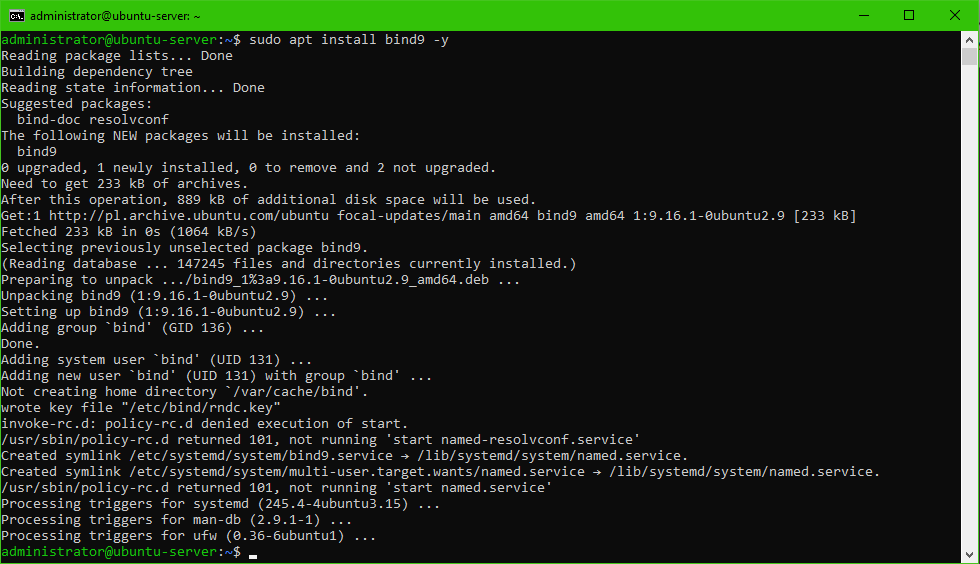
b) Konfiguracja DNS
Krok 1) Najpierw edytujemy plik konfiguracyjny usługi BIND:
• sudo nano /etc/bind/named.conf.options
Krok 2) Usuwamy znaki '// ', z opcji o nazwie 'forwarders' i wpisujemy
tam wybrane przez nas adresy DNS. Każdy adres zakańczamy średnikiem (;).
• Adresy 8.8.8.8 i 8.8.4.4 to adresy firmy Google. Innym adresem DNS jest adres dns.adguard.com
- chroni on przed wyświetlaniem reklam na urządzeniach mobilnych i nie tylko
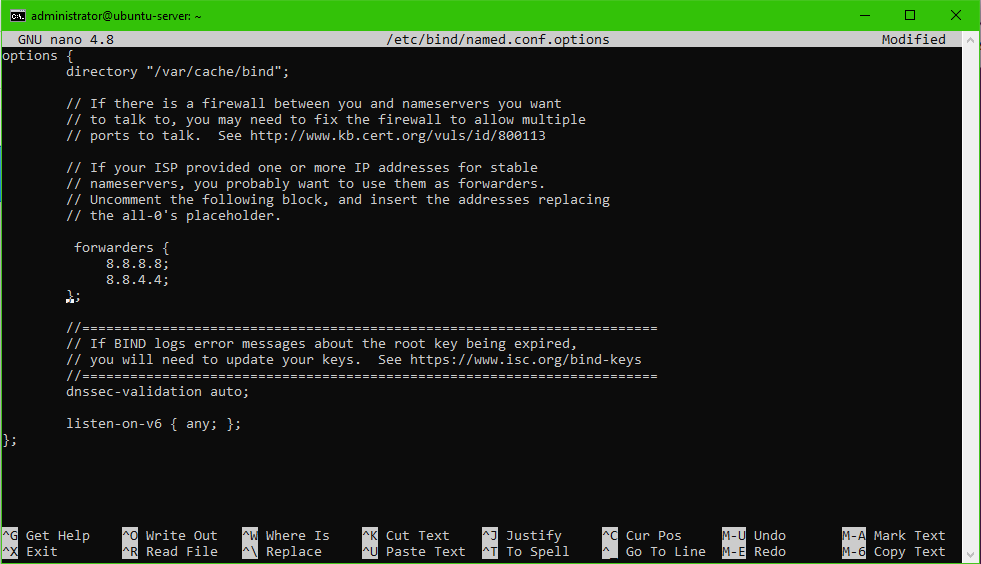
Krok 3) Zapisujemy zmiany i zamykamy edytor
• CTRL + O, a następnie CTRL + X
Krok 4) Używamy polecenia, aby uruchomić ponownie usługę DNS
• sudo systectl restart bind9
Krok 5) W tym momencie usługa DNS już działa. Dzięki niej komputery które z niej korzystają mogą używać nazw domenowych zamiast adresów IP.
apache
Konfiguracja hostów wirtualnych
Krok 1) Tworzymy nowego użytkownika:
• sudo adduser --shell /usr/sbin/nologin test
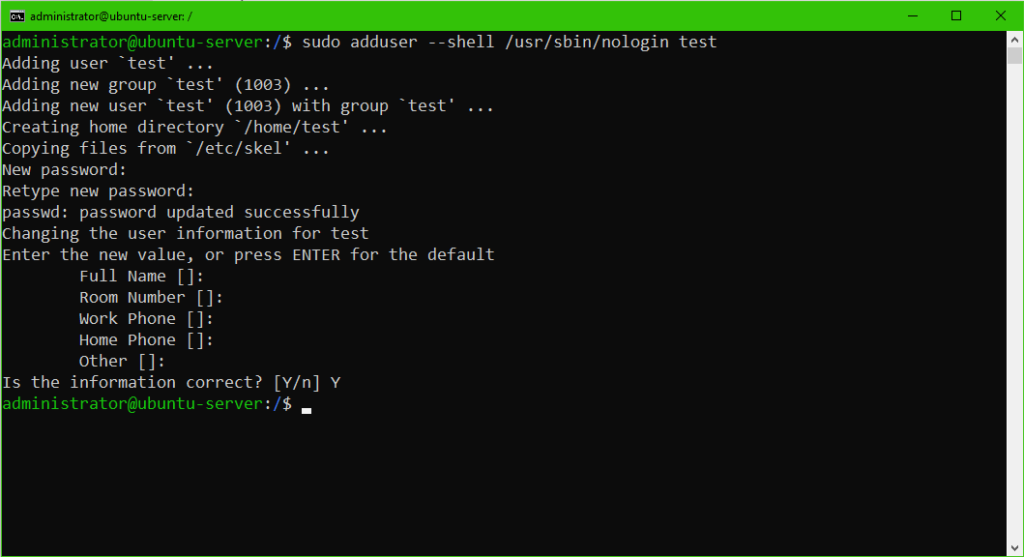
Krok 2) Tworzymy katalog public_html w profilu użytkownika, którego
przed chwilą utworzyliśmy, a następnie zmieniamy właściciela tego katalogu.
• sudo mkdir /home/test/public_html
• sudo chown test:test /home/test/public_html

Krok 3) Kopiujemy plik 0000-default.conf z katalogu
/etc/apache2/sites-avaible
• cd /etc/apache2/sites-available/
• sudo cp 0000-default.conf test.local.conf
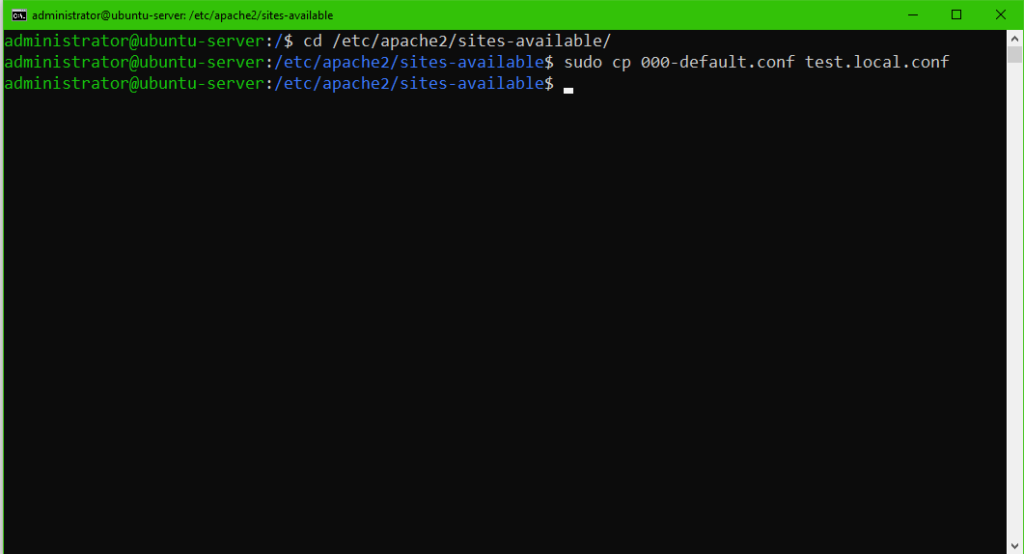
Krok 4) Edytujemy plik 0000-default.conf
• sudo nano test.local.conf
Uzupełniamy go nastepującymi linijkami:
- ServerName test.local
- ServerAlias Test.local
- ServerAdmin root@test.local
- DocumentRoot /home/test/public_html
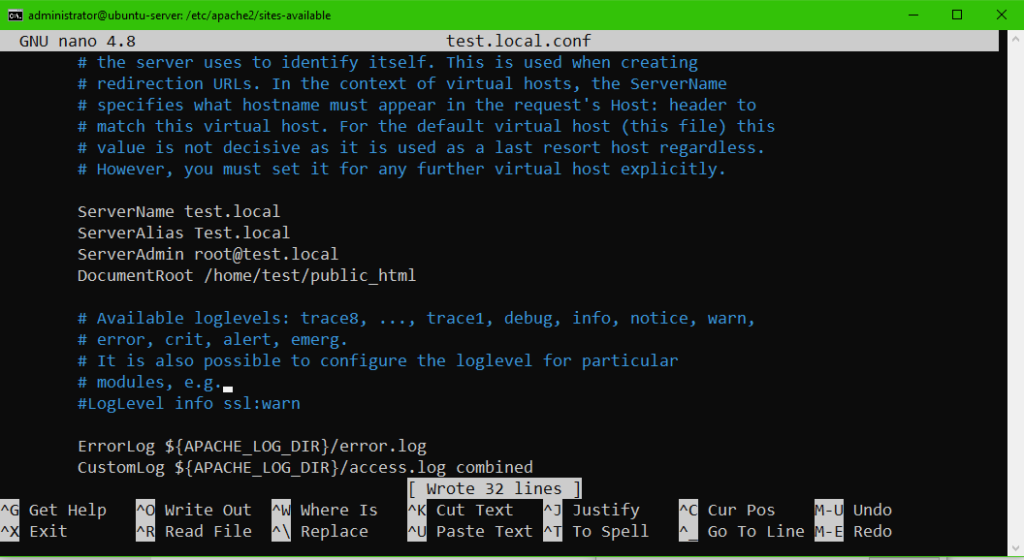
Krok 5) Włączamy naszego hosta
• sudo a2ensite test.local
• sudo systemctl restart apache2
Krok 6) Kopiujemy plik db.empty i zmieniamy nazwę na nazwę naszej
domeny
• sudo a2ensite test.local
• sudo systemctl restart apache2
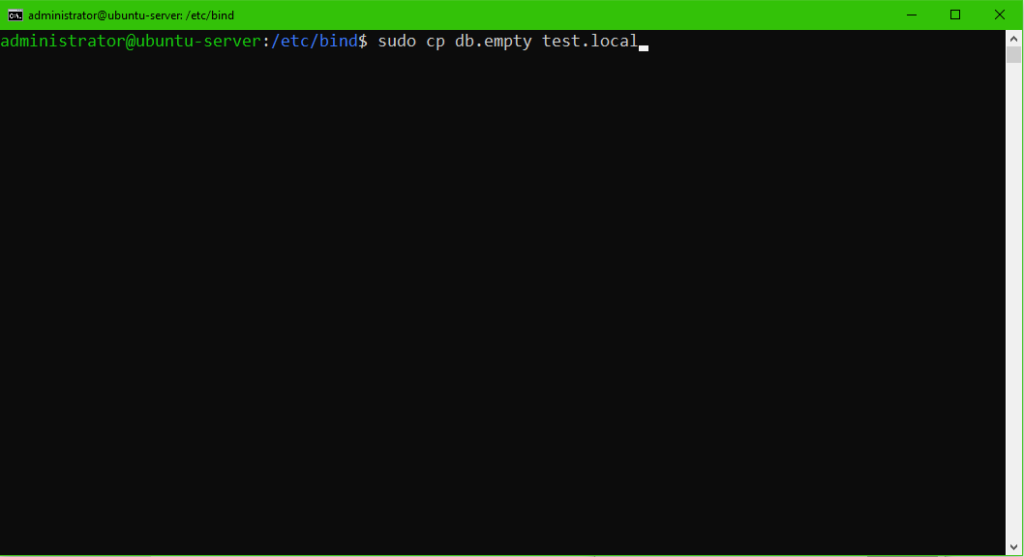
Krok 7) Edytujemy plik named.conf.local uzupełniając go o następujące
linie
- zone "test.local"
- type master;
- file "/etc/bind/test.local"
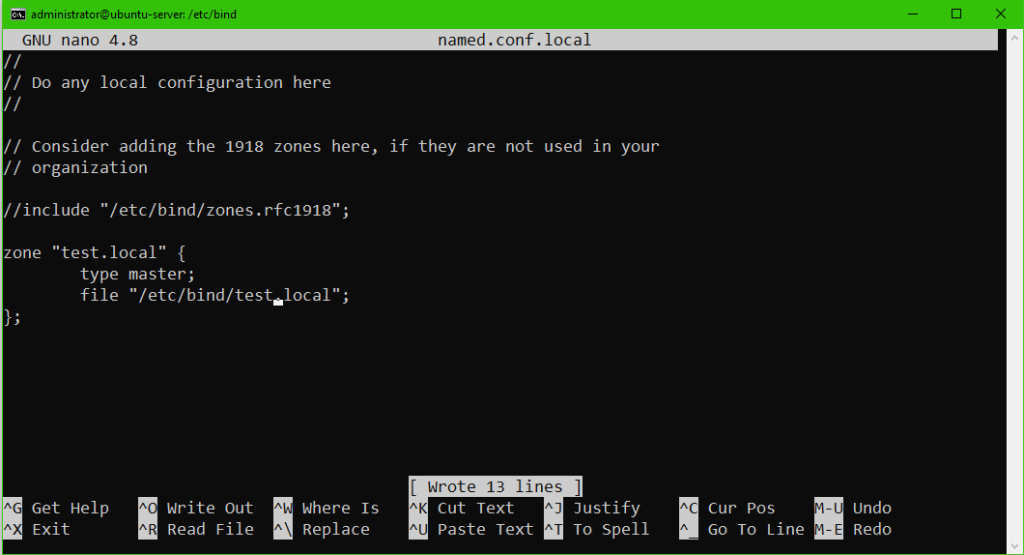
Krok 7) Sprawdzamy czy wszystko działa prawidłowo:
• sudo named-checkzone test.local /etc/bind/test.local
Następnie restartujemy usługę DNS i sprawdzamy czy
działa prawidłowo:
• sudo systemctl restart bind9.services
• sudo systemctl status bind9.services
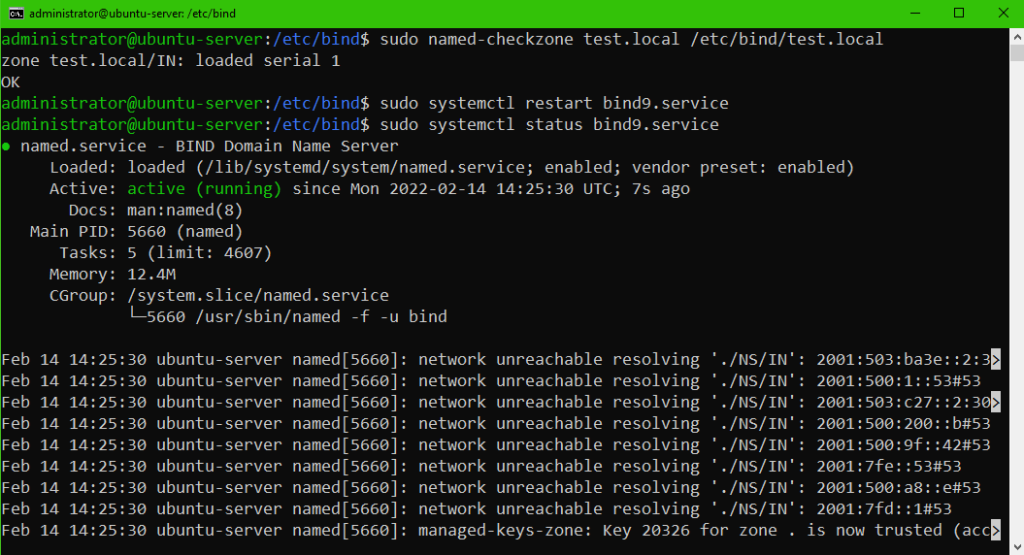
KONIEC) Jeśli zrobiliśmy wszystko poprawnie, to po w pisaniu w pasku adresu "https://test.local" Powinniśmy ujrzeć taką stronę:
